解决win11下载进度卡在100的方法已更新
来源:系统家园
时间:2024-01-05 09:32:34 357浏览 收藏
积累知识,胜过积蓄金银!毕竟在文章开发的过程中,会遇到各种各样的问题,往往都是一些细节知识点还没有掌握好而导致的,因此基础知识点的积累是很重要的。下面本文《解决win11下载进度卡在100的方法已更新》,就带大家讲解一下知识点,若是你对本文感兴趣,或者是想搞懂其中某个知识点,就请你继续往下看吧~
相信很多使用win10系统的用户在win11推出后都尝试更新了win11,但是有的朋友在更新的时候发现卡在100%不动了,不知道应该如何解决,其实这大概率是正在加载和安装,我们只需要耐心等待一段时间就可以了。
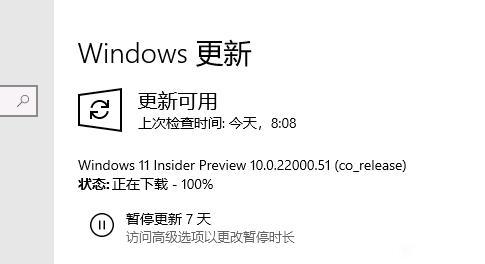
更新win11下载卡在100怎么办:
1、遇到卡在100%的情况,大概率是系统正在为你检测或是安装程序。
2、因为下载到100%只是代表下载完成,还并不代表直接就可以安装了。
3、如果我们不确定的话,首先关闭所有窗口应用程序,然后右键任务栏,打开“任务管理器”
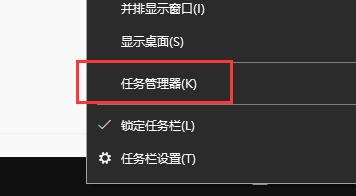
4、然后点击“性能”选项卡,查看cpu、内存、磁盘是否在正常运行。
5、如果正在正常运行,那么我们只需要耐心等待即可,具体等待时间和电脑有关系,有的用户甚至要等待1小时以上。
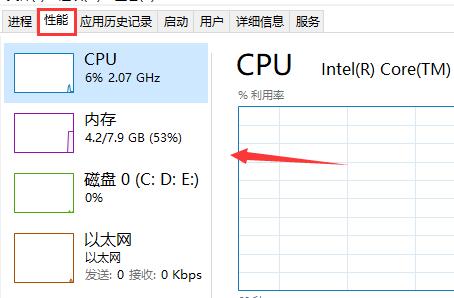
6、如果并没有正常运行,那么可能是卡住了,这时候需要重启一下系统。
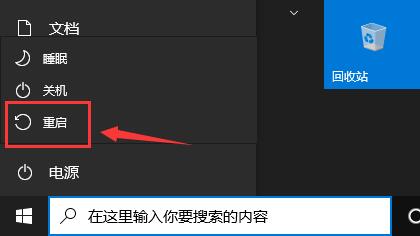
7、重启完成后回到更新界面,应该就可以正常下载并安装win11系统了。
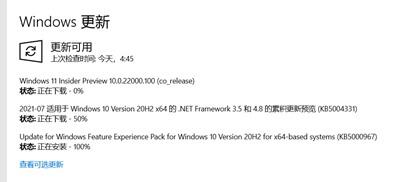
终于介绍完啦!小伙伴们,这篇关于《解决win11下载进度卡在100的方法已更新》的介绍应该让你收获多多了吧!欢迎大家收藏或分享给更多需要学习的朋友吧~golang学习网公众号也会发布文章相关知识,快来关注吧!
声明:本文转载于:系统家园 如有侵犯,请联系study_golang@163.com删除
相关阅读
更多>
-
501 收藏
-
501 收藏
-
501 收藏
-
501 收藏
-
501 收藏
最新阅读
更多>
-
426 收藏
-
364 收藏
-
371 收藏
-
281 收藏
-
147 收藏
-
353 收藏
-
382 收藏
-
172 收藏
-
245 收藏
-
186 收藏
-
201 收藏
-
448 收藏
课程推荐
更多>
-

- 前端进阶之JavaScript设计模式
- 设计模式是开发人员在软件开发过程中面临一般问题时的解决方案,代表了最佳的实践。本课程的主打内容包括JS常见设计模式以及具体应用场景,打造一站式知识长龙服务,适合有JS基础的同学学习。
- 立即学习 543次学习
-

- GO语言核心编程课程
- 本课程采用真实案例,全面具体可落地,从理论到实践,一步一步将GO核心编程技术、编程思想、底层实现融会贯通,使学习者贴近时代脉搏,做IT互联网时代的弄潮儿。
- 立即学习 516次学习
-

- 简单聊聊mysql8与网络通信
- 如有问题加微信:Le-studyg;在课程中,我们将首先介绍MySQL8的新特性,包括性能优化、安全增强、新数据类型等,帮助学生快速熟悉MySQL8的最新功能。接着,我们将深入解析MySQL的网络通信机制,包括协议、连接管理、数据传输等,让
- 立即学习 500次学习
-

- JavaScript正则表达式基础与实战
- 在任何一门编程语言中,正则表达式,都是一项重要的知识,它提供了高效的字符串匹配与捕获机制,可以极大的简化程序设计。
- 立即学习 487次学习
-

- 从零制作响应式网站—Grid布局
- 本系列教程将展示从零制作一个假想的网络科技公司官网,分为导航,轮播,关于我们,成功案例,服务流程,团队介绍,数据部分,公司动态,底部信息等内容区块。网站整体采用CSSGrid布局,支持响应式,有流畅过渡和展现动画。
- 立即学习 485次学习
